Firmware za telefon putem programa Flashtool

- 2798
- 453
- Horace Hoeger
Firmware firmver može se promijeniti pomoću SP Flash alata. Prikladan je za Sony uređaje na temelju Androida. Moderni telefon ima mnogo različitih funkcija. A to nisu samo pozivi i SMS poruke. S takvim uređajima možete ići na mrežu, komunicirati u chatovima, gledati videozapise, naučiti vijesti, koristiti navigatore. Vrlo često izlaze operativni sustavi s ažuriranim opcijama, prikladnije sučelje i nove mogućnosti. Ako ih želite isprobati, bit će korisno saznati kako bljeskati telefon putem Flashtoola. Za ovo će vam trebati računalo.
Firmver treba promijeniti ako ne radi. Uređaj usporava, zamrzava se, isključuje se bez znanja korisnika ili odbacuje postavke, ne otvara sistemske ili instalirane aplikacije. Naravno, problemi se mogu povezati s hardverskim raščlanjivanjem gadgeta. Ali prije nego što ga prenesete u uslugu popravka ili kupite novu, pokušajte preuzeti novi OS.

Prije početka provjerite je li vaš uređaj kompatibilan s flashtoolom
Na firmver
Netočni firmver s Flashtoolom može se loše završiti za uređaj. Umetanje firmvera kroz treće strane programa ponekad dovodi do pogrešaka. Isti problemi nastaju ako instalirate Custom (Custom). To su neslužbeni programi koje sami korisnici stvaraju. Stoga idite na novi sustav ako ste sigurni da djeluje. Ako je uređaj pod jamstvom, ni proizvođač ni prodavač neće biti odgovorni za pogrešno učitavanje programa.
SP je nespojiv s nekim vrstama pametnih telefona. Savršeno komunicira s cijelom Xperia linijom. Čak i sa starim modelima. Ali apsolutno nije prikladno za Samsung uređaje - potreban im je Odin program za promjenu OS -a.
Prije bljeskanja telefona putem FlashTool -a, napravite sljedeće:
- Preuzmite arhivu s firmverom. Može se naći na mjestu proizvođača pametnog telefona ili na specijaliziranim forumima (na primjer, postoji usluga 4PDA koja je postavljena za sve vrste uređaja). Postoje snimke zaslona, opisi i detaljne upute za svaki OS. I možete vidjeti recenzije drugih korisnika. Programi bi trebali biti prikladni za model gadgeta i učitavanje putem bljeskalice. Ne možete instalirati firmver na telefon, koji nije namijenjen za njega.
- Preuzmite upravljačke programe za mobilni uređaj na računalo. U većini slučajeva su uključeni. Također se mogu preuzeti s web stranice proizvođača. Ili sa službene stranice modela pametnih telefona.
- Stavite sam program Flash Tool. Može se naći i na Internetu. Ako se ne pokrene, kliknite na izvršnu datoteku prije instalacije .EXE, odaberite "Svojstva", karticu "Kompatibilnost". Konfigurirajte način kompatibilnosti s Windows Vista ili XP.
- Potpuno napunite telefon. Ako baterija sjedi tijekom pokretanja kroz Flash alat, postojat će ozbiljni problemi s uređajem.
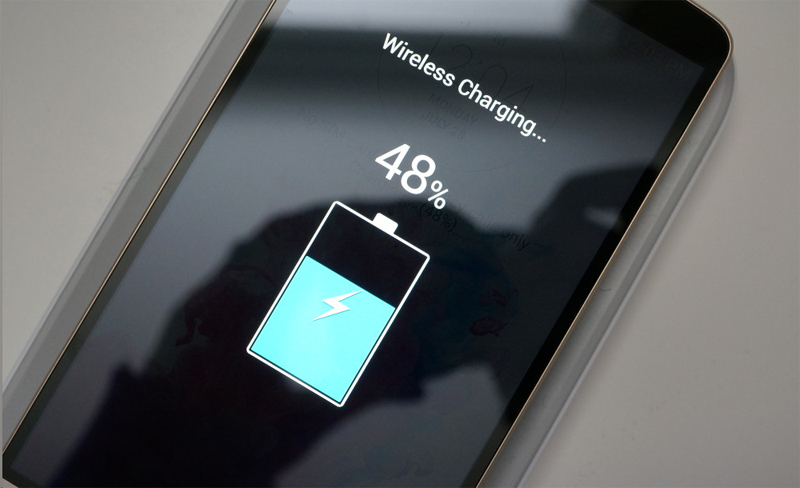
Ne dopustite isključivanje telefona tijekom firmvera - napunite ga unaprijed
- Potreban vam je kabel MicroUSB-USB za povezivanje gadgeta na računalo. Žica mora biti opremljena uređajem.
- Kopirajte važne podatke s pametnog telefona u drugi medij. Datoteke iz interne memorije uređaja i SD kartice, Kontakti, SMS, Povijest dopisivanja o chatu, bilješke, oznake preglednika (ako ih ima). Sve što vam je važno. Firmver alata može izbrisati osobne podatke.
Prije preuzimanja firmvera morate konfigurirati telefon:
- Idite na njegove parametre.
- Otvorite odjeljak "Na uređaju".
- Slijte nekoliko puta na natpis s brojem sklopa. Nakon nekoliko pritiska, obavijest "aktivirao programeri".
- Vratite se na parametre.
- Otvorite izbornik "Funkcije".
- Stavite kvačicu u "Otklanjanje pogrešaka od USB -a".
- Isključite pametni telefon.
- Povucite bateriju, pričekajte nekoliko sekundi i vratite je.

- Pričvrstite pametni telefon na računalo pomoću USB kabela.
- Računalo mora otkriti novi uređaj. Pričekajte dok se vozači ne nađu i instaliraju. Ili naznačite put do njih sami.
- Idite na pokretanje - upravljačka ploča i otvorite upravitelj uređaja (nalazi se u kategoriji "Oprema i zvuk").
- Pronađite svoj telefon na popisu. Pogledajte s kojim je lukom povezan. Ove će informacije biti potrebne za preuzimanje firmvera putem SP -a.
- Odspojite uređaj s računala.
Daljnje radnje ovise o verziji.
Firmver kroz "klasični" flashtool
Evo kako instalirati firmver putem FlashTool:
- Pokrenite program.
- U izborniku "Opcije" odaberite priključak (COM port) na koji je telefon prethodno povezan.
- Redak "Preuzmi agent" automatski će naznačiti put do datoteke s proširenjem .Kante.
- Kliknite gumb "Raspršivanje" i odaberite datoteku txt u direktoriju u kojem se nalazi firmver. Obično se naziva "[model uređaja] _android_scatter_emmc.Txt ".
- Isključite telefon. Uklonite i umetnite bateriju.
- Pričvrstite ga na računalo pomoću USB kabela.
- Umetanje firmvera trebalo bi pokrenuti automatski.
- Ako se to ne dogodi, isključite uređaj s računala, izvucite i ponovo stavite bateriju i pokušajte ponovo instalirati novi OS.
- Uključite telefon. Sustav se neće odmah pokrenuti.
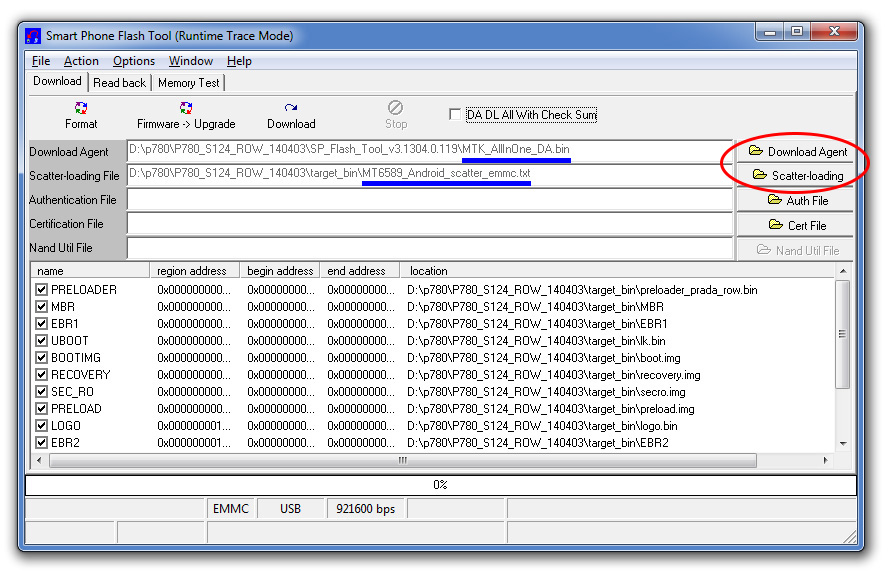
Flashtool 0.9.x
- Uz arhivu u kojoj se nalazi firmver (trebala bi biti datoteka u formatu .Ftf), u /flashtool /firmware mapi. To jest korijenski direktorij ovog programa.
- Pokrenuti.
- Kliknite gumb s ikonom u obliku patentnog zatvarača.
- Označite stavku "Flashmode" oznakom i potvrdite radnju.
- U polju "Souurse mapa" treba navesti put do firmvera. Ako ga nema, kliknite na ikonu s multi-cvjetom i ručno pronađite katalog s FTF datotekom.
- S lijeve strane bit će popis verzija. Odaberite potreban firmver.
- Kliknite gumb Flash u nastavku.
- Alat će se početi pripremati za učitavanje. U prozoru Informacije bit će natpis "Priprema datoteka za let".
- Nakon nekoliko minuta, pojavit će se upozorenje "Čekanje na Flashmode".
- Odspojite telefon.
- Stisnite gumb za smanjenje glasnoće.
- Bez puštanja, povežite uređaj na računalo.
- Alat Flash automatski će učitati firmver. Kad se postupak dovrši, pojavit će se natpis "treptanje završetka".
Firmver treba preurediti samo kao krajnje sredstvo. Budući da se to može dogoditi različitim problemima i pogreškama. Postoji rizik da se nakon neuspješne instalacije telefon ne može vratiti.
Ne isključite uređaj s računala tijekom pokretanja, nemojte ga prekinuti. Ako Flash Alat ne instalira firmver, možda je slučaj u upravljačkim programima ili verziji operativnog sustava. Pokušajte koristiti drugi.
Stvaranje FTF datoteke
Datoteke firmvera mogu se pretvoriti u FTF-slika. Ova je metoda dizajnirana za Xperia modele. Da biste dobili uređaj za uređaj, potreban vam je alat Xperiafirm i Flash 0.9.x.
- Pronađite na Internetu, preuzmite i pokrenite ga.
- Na popisu s lijeve strane odaberite model svog gadgeta.
- Kliknite gumb "Provjeri sve" na vrhu. Popis firmvera za sve zemlje i operatere bit će prikazan.
- Kliknite na broj sklapanja firmvera koji vam je potreban.
- Verzije će se pojaviti s desne strane. Kliknite na jedan od njih.
- Otvorit će se prozor "Downloader" s informacijama o softveru. Sjetite se ili zapišite. Konkretno, linije "tržište" i "izdanje". Ovo će vam dobro doći.
- Označite stavku "automatski raspakirajte".
- Kliknite "Preuzmi".
- Navedite katalog u kojem morate spremiti datoteke.
Sada moramo djelovati kroz flashtool.
- Pokrenite program.
- Ako se pojavi pogreška, uklonite sve iz mape firmvera i pokušajte ponovo.
- Idite na alate - paketi - Stvori izbornik.
- U polje "SELECT IZVOR Mapa" kliknite gumb s više točaka.
- Navedite put do mape firmvera. Njegove će se datoteke pojaviti na popisu s lijeve strane.
- Dvaput kliknite redak pored riječi "uređaj". Odaberite model svog uređaja.
- Sada će vam trebati podaci o sastavljanju ranije zabilježeni. U polju "Branding" unesite vrijednost s "tržišta", u polje "Verzija" - vrijednosti iz "Izdanje".
- Na popisu "Popis mapa" odaberite sve datoteke i kliknite ikonu sa strelicom udesno. Trebali bi biti u odjeljku "Sadržaj firmvera".
- Kliknite na Create i pričekajte kraj postupka.
- FTF datoteka bit će smještena u mapu firmvera.
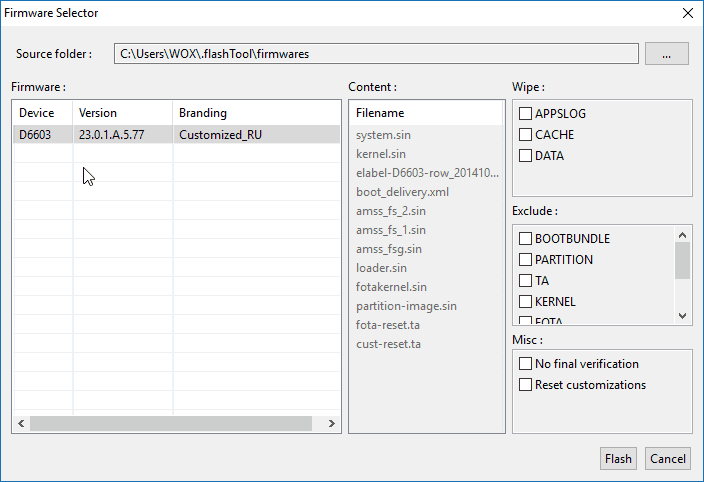
Uz Flash Tool možete bez nepotrebnih napora refleksije Sony pametnih telefona. Ali ako je instalacija firmvera netočna, mogu se dogoditi neuspjesi i pogreške. Stoga se to mora učiniti pažljivo, slijedeći upute.
- « Navigator za samozadovoljstvo - brzo, jednostavno i bez vanjske pomoći
- Kako popraviti brzo pražnjenje baterije na Androidu »

